不知道你是否有过这样的困扰:电脑里的文件太多,代码目录太长,想要切换到某个目录时感觉非常麻烦。
例如,我习惯使用命令行工具,经常需要从主目录 ~ 跳转到项目代码目录 ~/code/projects/my-project/src/main/java ,每次都要手动输入一大串目录名。而且我通常会同时开发多个项目,在各个项目的目录中跳来跳去,有时候自己都会感到混乱。
幸运的是,我后来发现了一个开源的小工具 autojump ,它完美地解决了我的问题!下面我将与大家分享。
这个工具已经开源了十年,在 GitHub 上也获得了近 1.5 万个 star!
“
仓库:https://github.com/wting/autojump
”
这是一款简单易用的命令行工具,可以自动保存你 已经访问过的 文件目录,并且支持使用贼简单的命令来快速跳转,不必再费心记住复杂的目录路径啦。
如下图:输入 autojump t ,就自动跳转到了我访问过的 java-test 目录:
首先让我们先跟着官方文档来安装 autojump ,它同时支持 Linux、MacOS 和 Windows。
这里我就用 Mac 系统来演示,只需敲一行命令:
然后就安装成功了~
autojump 提供了许多实用的命令,其中最常用的是 j 命令。
j 命令是 autojump 的简写,可以简化我们的输入。
例如,输入 j t 就可以快速跳转到包含 “t” 的目录:
输入 jc s 就可以快速跳转到当前目录下包含 “s” 的子目录,即 src:
更强大的是,autojump 不仅能够快速跳转目录,还支持打开文件管理器来浏览目录!
比如输入 “jo t” 命令即可在文件管理器中浏览包含 “t” 的目录:
此外,autojump 还有更多命令,这里不再赘述,大家看官方文档一分钟就会用了。
autojump 工具的实现原理也非常简单,其实就是在一个本地文件中记录了你访问过的所有目录,并且根据访问次数进行排序。在你要跳转目录时,如果有多个目录都包含了你输入的搜索词,那么 autojump 会优先选择访问次数较多的、最常用的目录。
如下图,使用 j -s 命令可以查看它记录的内容:
感兴趣的同学也可以看下它的源码,没有几行~ 自己写一个应该也不难。
但就是这样一个简单小工具,相信能大幅提高咱的工作效率,大家可以试试看~
以上就是良许教程网为各位朋友分享的Linu系统相关内容。想要了解更多Linux相关知识记得关注公众号“良许Linux”,或扫描下方二维码进行关注,更多干货等着你 !


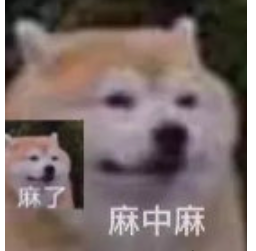
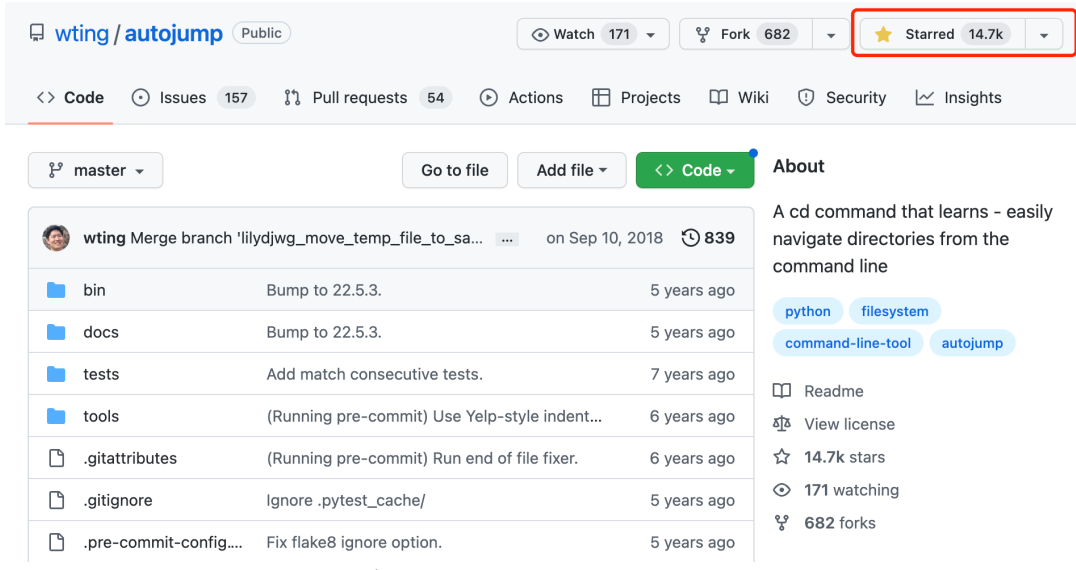







 微信扫一扫打赏
微信扫一扫打赏
 支付宝扫一扫打赏
支付宝扫一扫打赏

.png)
